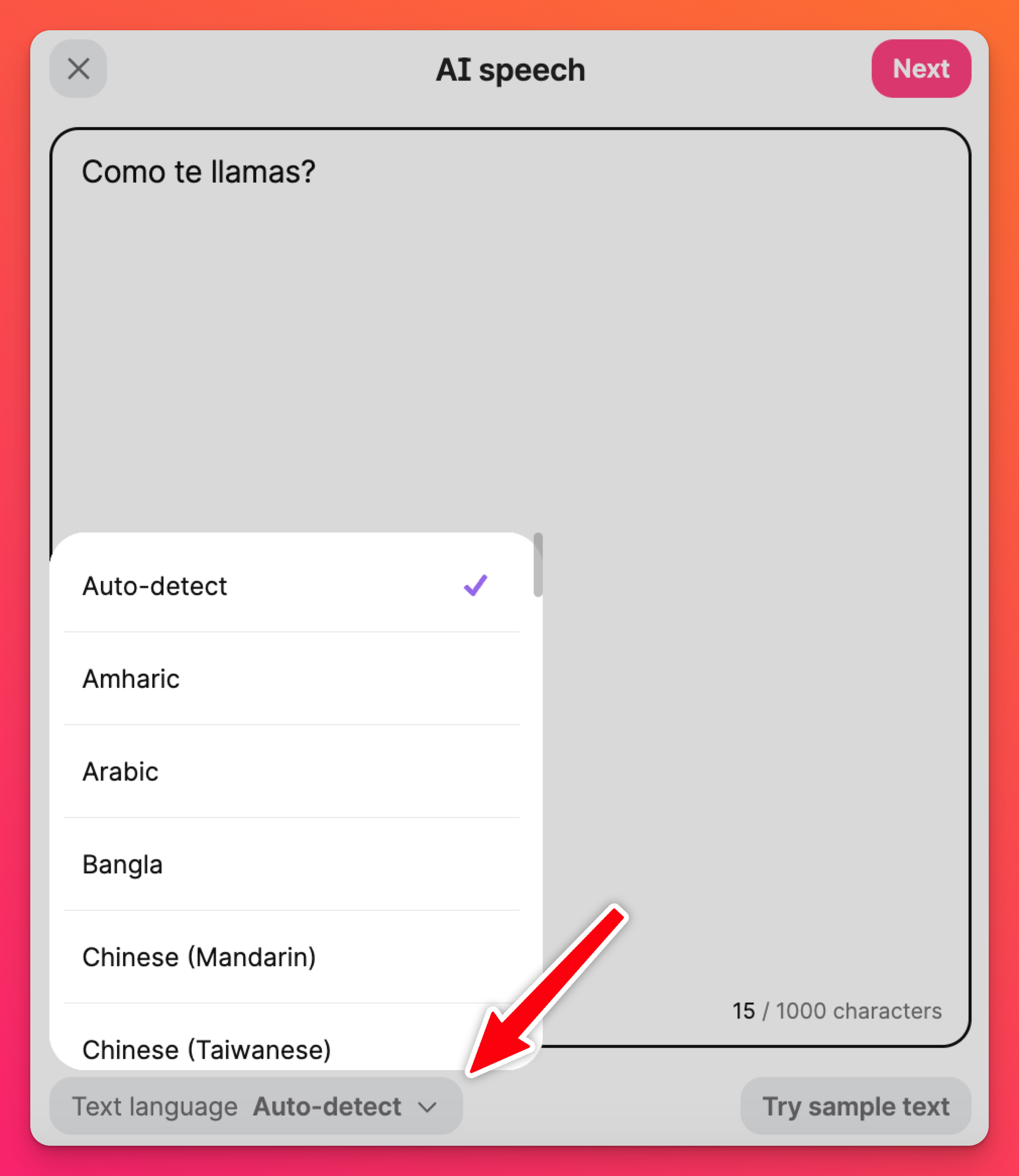AI Speech (tekst-til-tale-verktøy)
Jeg er ikke den som griper sjansen til å holde en tale til et rom fullt av mennesker - men noen ganger må vi det. Jeg vet ikke hvordan det er med deg, men svette kuler, skjelvende hender og flere par øyne som stirrer meg i senk, høres ikke ut som en fantastisk tid! Hvis jeg bare kunne få noen til å snakke for meg... 🤔💡
Her kommer AI speech - Padlets utpekte høyttaler! Velg AI-tale fra innleggskomponisten, skriv inn teksten din og la tekst-til-tale-generatoren vår gjøre resten!
Å holde en tale er ikke det eneste nyttige denne funksjonen kan gjøre. Tenk deg at hvert innlegg i en padlet fungerer som separate testspørsmål i en fremmedspråktime! Bruk AI-tale til å stille prøvespørsmålet muntlig, og la elevene legge inn svarene sine.
AI-tale
Hvor finner jeg det?
Åpne innleggskomponisten ved å trykke på plussknappen(+) nederst i høyre hjørne av tavlen. Trykk deretter på knappen helt til høyre for å velge flere vedleggsalternativer, og velg deretter AI-tale fra listen.
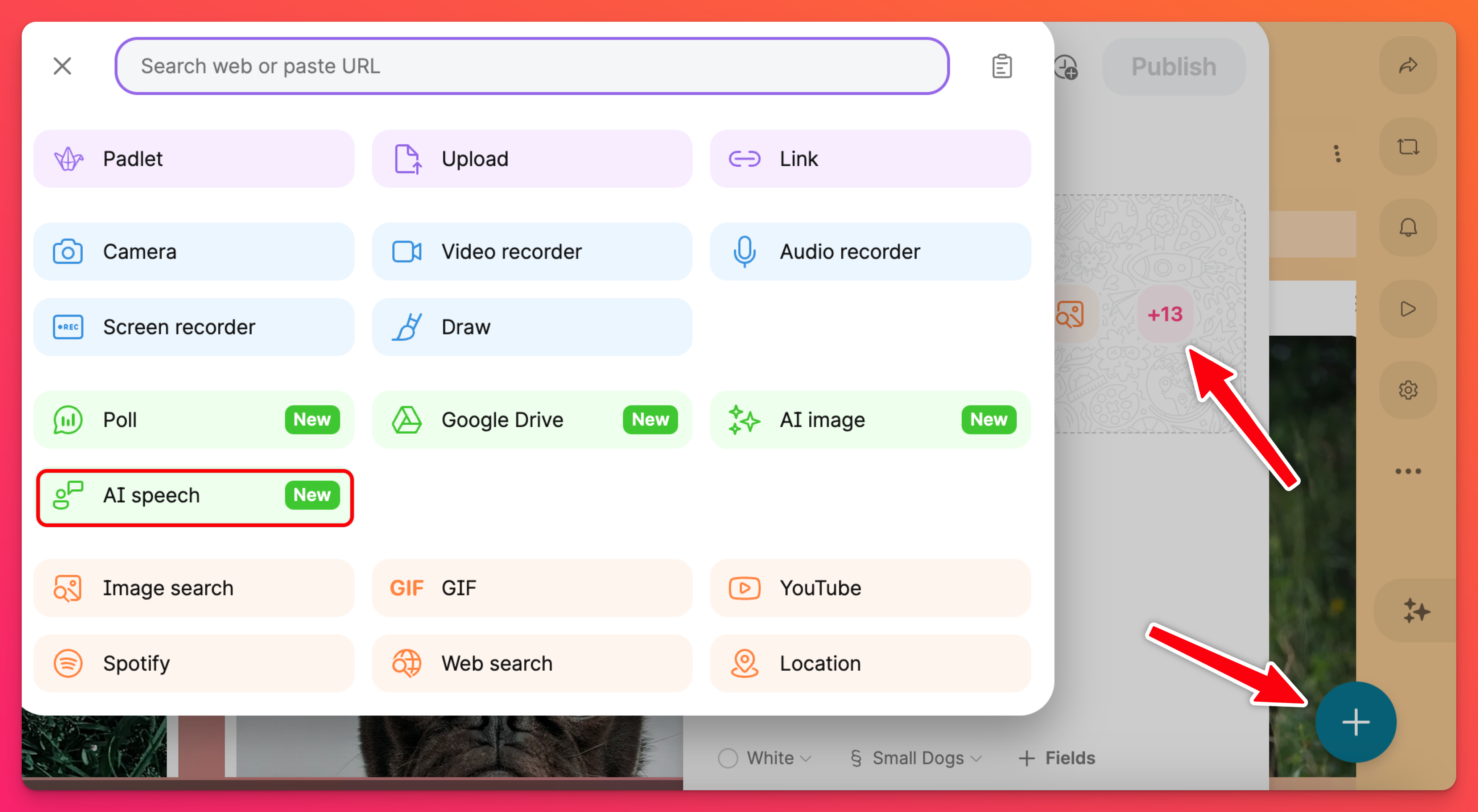
Hvordan bruker jeg det?
Det er ganske enkelt! Skriv inn ønsket dialog i tekstboksen som vises. Når du har skrevet inn alt, klikker du på Neste for å forhåndsvise lydopptaket som genereres for deg!
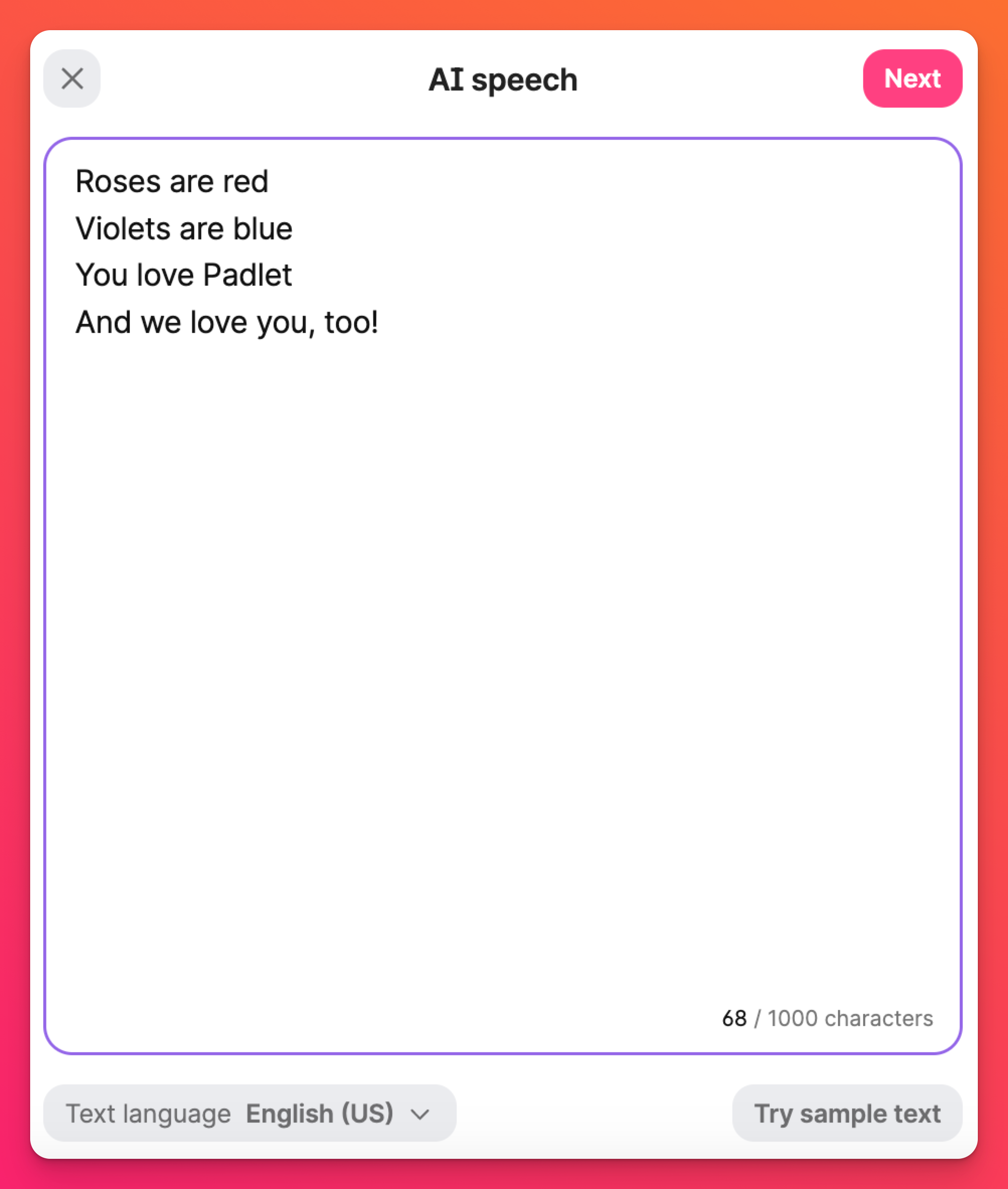
Hvis alt ser (og høres) bra ut, klikker du på Lagre for å publisere lyden!
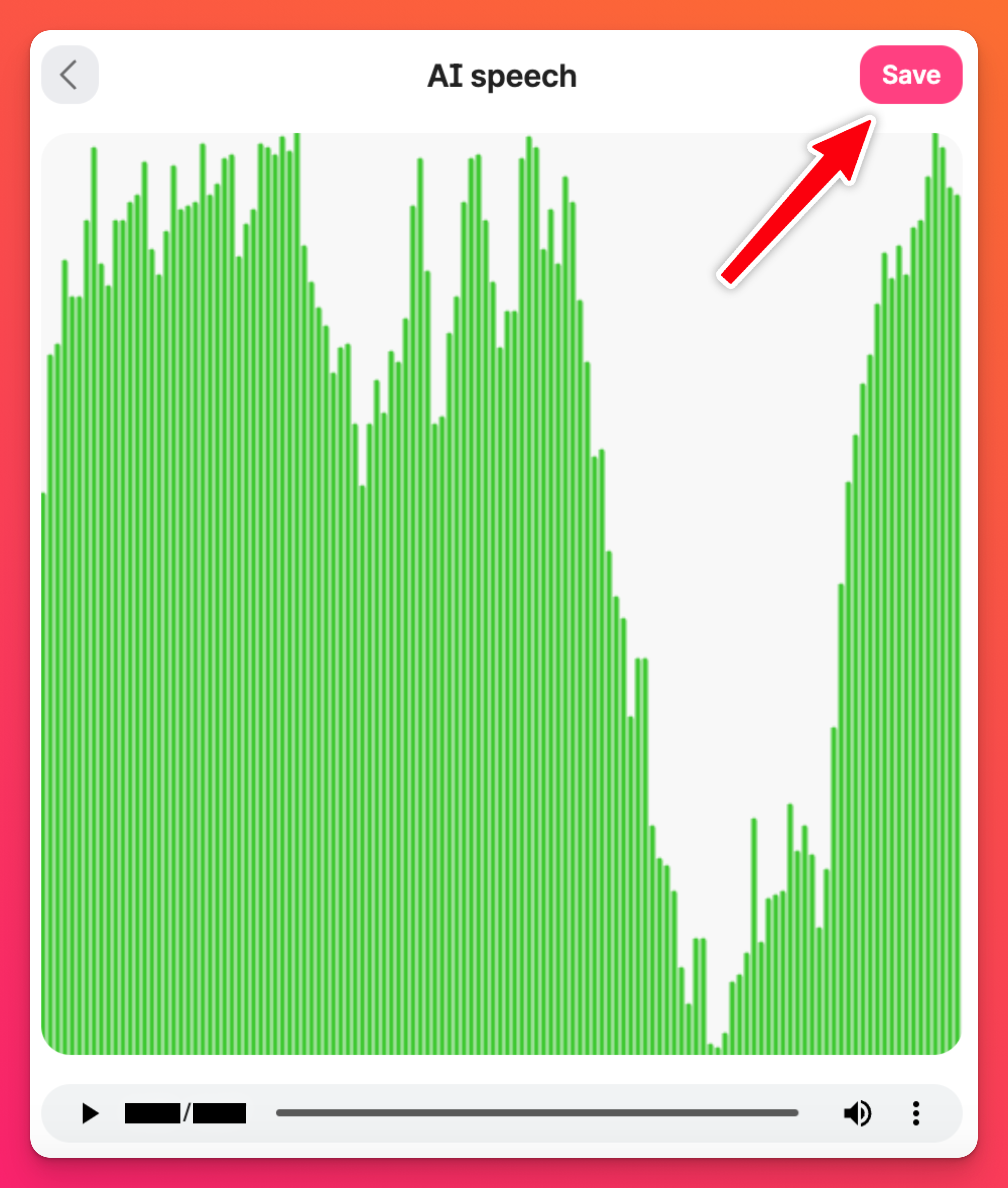
Du kan til og med endre språk direkte fra tekstboksen! Du kan enten velge å la språket du bruker bli gjenkjent automatisk, eller du kan velge fra listen selv. Prøv det, og hør forskjellen på hvordan teksten leses opp for deg.
Hvis du for eksempel skriver inn "Como te llamas?", blir det lest opp på en annen måte på engelsk enn når du har valgt spansk.